13 mẹo sử dụng camera iPhone 11 để trở nên chuyên nghiệp hơn
Chọn góc quay, độ phân giải, tốc độ khung hình, tính năng Zoom, Quick Take, tính năng phơi sáng lấy nét tự động, quay video Selfie, quay slow motion v...v... khám phá những tính năng này của camera iPhone 11 để những bức ảnh của bạn trở nên chuyên nghiệp hơn.
Apple iPhone 11 vừa ra mắt đã gây nên cơn sốt không chỉ bởi thương hiệu nhà Táo khuyết mà còn vì cụm 3 camera siêu đỉnh. HnamMobile sẽ giới thiệu cho bạn 13 mẹo sử dụng camera iPhone 11 để trở nên chuyên nghiệp hơn. Bên cạnh đó, tại blog của HnamMobile còn có rất nhiều mẹo hữu ích khác để bạn tham khảo.
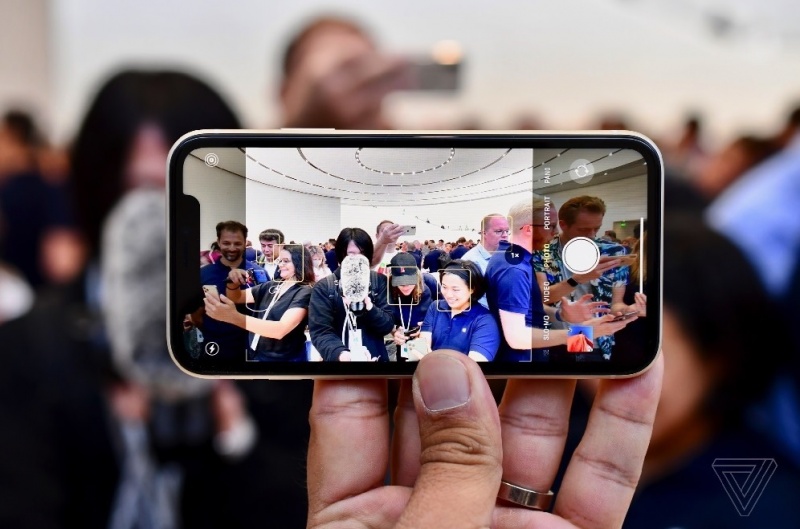
Cụm camera iPhone 11 siêu đỉnh
Chuẩn bị camera iPhone 11 trong "tư thế sẵn sàng"
Nghe có vẻ không liên quan nhưng bạn cần phải chuẩn bị thật tốt thì mới có thể giúp quá trình chụp ảnh diễn ra thuận lợi và có những bức ảnh đẹp nhất.

Chuẩn bị camera iPhone 11 trước khi chụp ảnh
Trước hết, bạn cần đảm bảo iPhone 11 có đủ dung lượng bộ nhớ để không ảnh hưởng đến quá trình quay video. Đồng thời cố gắng giữ cố định điện thoại, hoặc bạn có thể dùng giá ba chân, đặt trên bề mặt cố định,…
Và cuối cùng, cơ bản nhưng hết sức quan trọng, bạn cần đảm bảo ống kính camera sạch sẽ.
Chọn góc quay video cho iPhone 11 Camera
Một video đẹp cần phải có góc quay phù hợp, có thể bao quát toàn bộ không gian trong một khung hình và sắp xếp bố cục một cách hợp lý. Nếu bạn chọn được một góc quay đẹp, thậm chí có thể khiến những khung cảnh bình thường trở nên đặc biệt.

Góc quay đẹp sẽ khiến video trở nên đặc biệt
Chọn độ phân giải và tốc độ khung hình thích hợp khi chỉnh camera iphone 11
Mở ứng dụng Camera trên iPhone, bạn có thể chọn chất lượng quay video bằng cách nhấn vào biểu tượng độ phân giải ở góc bên phải trên cùng ứng dụng. Còn nếu bạn muốn tinh chỉnh nhiều hơn, hãy vào Cài đặt > Camera. Từ đó bạn có thể thay đổi độ phân giải, tốc độ khung hình, định dạng quay video, âm thanh,…
Chất lượng 4K luôn là tốt nhất và sẽ khiến cho hình ảnh trở nên rõ nét, chân thực và sống động nhất có thể. Nhưng chất lượng hình ảnh 4K sẽ ngốn khá nhiều dung lượng máy. Nếu không yêu cầu quá cao về độ sắc nét của hình ảnh, bạn có thể chọn chất lượng HD hoặc FullHD để chụp hình.
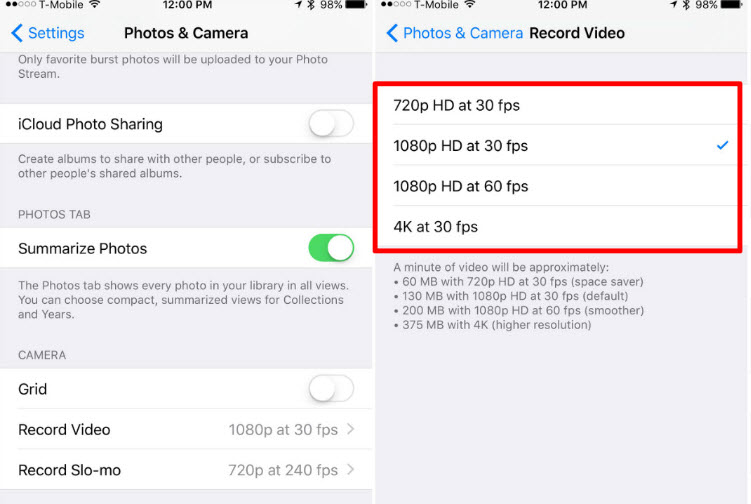
Cách chọn độ phân giải và tốc độ khung hình hợp lý
Sử dụng tính năng vòng quay Zoom mới của camera iPhone 11
Với iOS 13 mới cập nhật tính năng Zoom Dial hoàn toàn mới, bạn chỉ cần nhấn và giữ biểu tượng phóng to để chọn độ Zoom 1x, 2x hoặc 0,5x. Sau đó, bạn hãy trượt mặt số để phóng to hay thu nhỏ hình ảnh trong video.
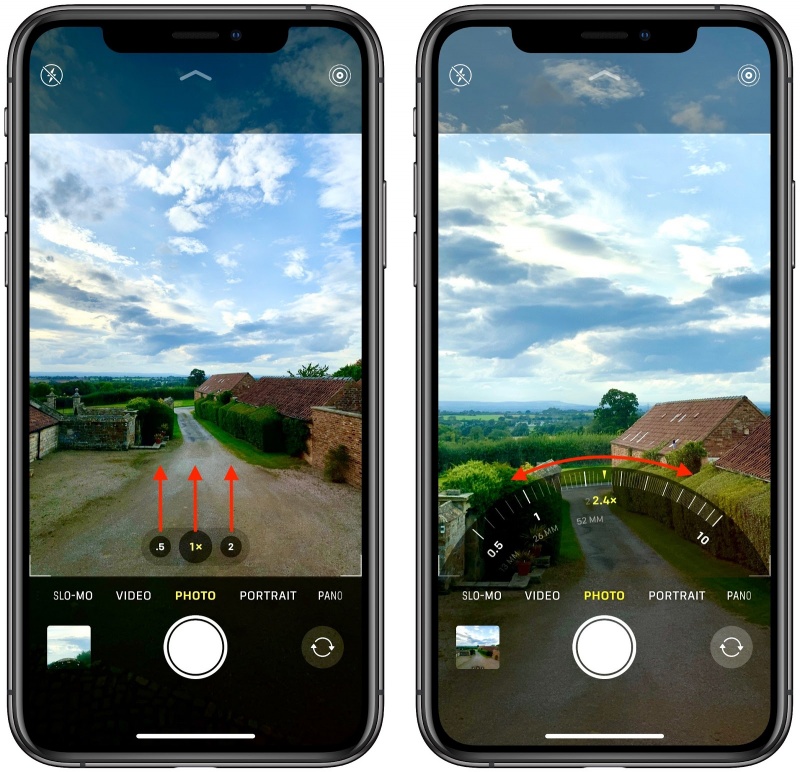
Thủ ngay tính năng Zoom Dial trên camera của iPhone 11
Chủ động nhanh với QuickTake trên camera iPhone 11
Một trong những cách chụp ảnh đẹp trên iPhone 11 giúp những bức ảnh của bạn trở nên chuyên nghiệp chắc chắn phải nhắc đến QuickTake.
Tính năng mới của camera iPhone 11 giúp bạn có thể quay các video ngắn tương tự như trên iPhone hoặc Snapchat, chỉ cần giữ nút chụp để quay video và thả tay ra để kết thúc. Chế độ khá phù hợp cho những bạn thích quay những video ngắn và không cần phải chuyển giữa hai chế độ chụp ảnh và quay phim.
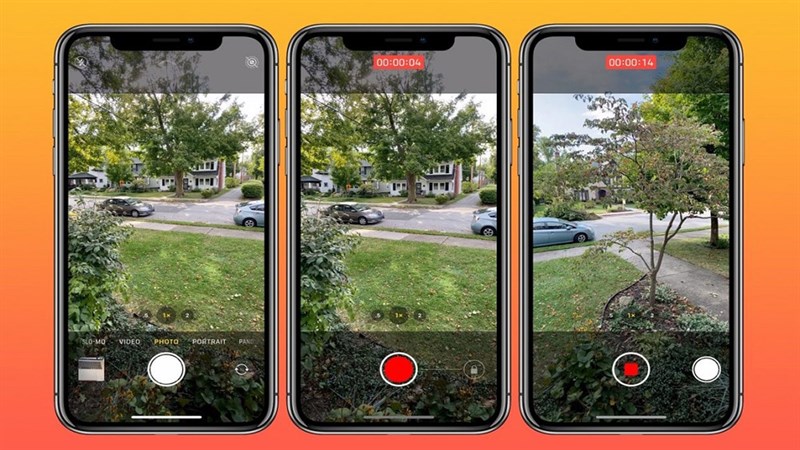
Tính năng mới khiến các tín đồ Instagram thích thú
Khoá tính năng phơi sáng và lấy nét tự động
Chắc chúng ta ai cũng biết chỉnh độ phơi sáng của iPhone bằng chạm vào màn hình iPhone nơi mà bạn muốn lấy nét, một điểm hình vuông màu vàng sẽ xuất hiện. Từ bên cạnh hình vuông có thanh chỉnh, kéo để điều chỉnh độ sáng sao cho phù hợp.
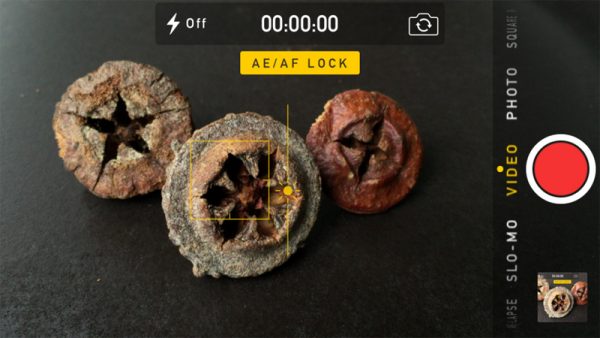
Tính năng này khá tiện lợi nhưng với những bạn có tay nghề chụp ảnh tốt thì đôi khi lại trở thành trở ngại, để khóa phơi sáng và tự động lấy nét, bạn chỉ cần chạm và giữ trên màn hình cho đến lúc xuất hiện dòng chữ “AE/AF Lock”. Để tắt, bạn chạm vào màn hình thêm một lần nữa nhé.
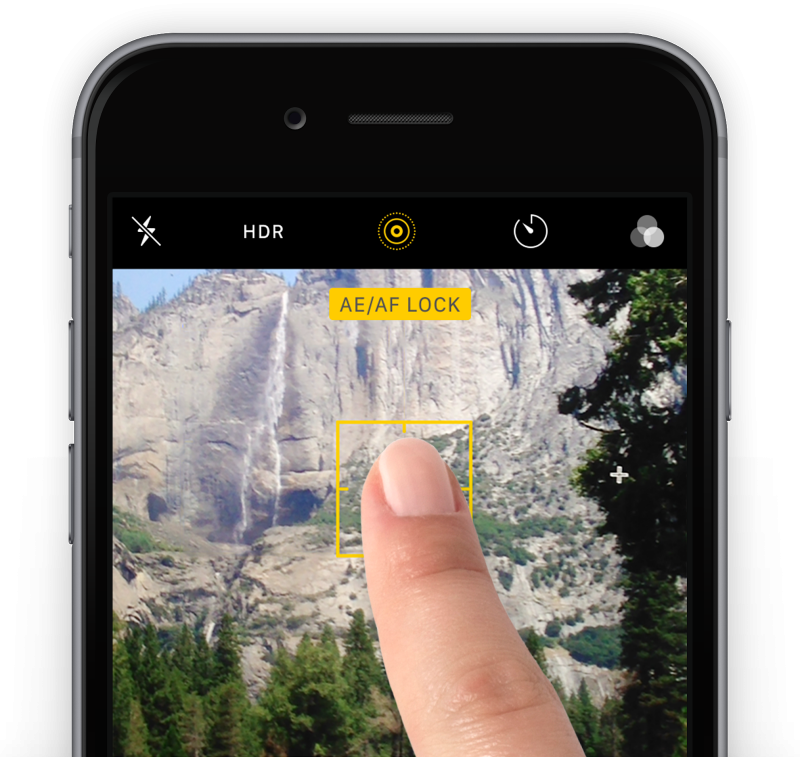
Bạn có thể khoá tính năng này một cách dễ dàng
Quay video selfie
Lại một điểm ấn tượng nữa trên camera iPhone 11 khi mà model này có camera trước và sau tương đồng về thông số. Nói cách khác, quay video hay chụp ảnh bằng camera trước vẫn sẽ được chất lượng tốt như camera sau. Tính năng này hẳn sẽ được các bạn thích phong cách Vlog ưa chuộng.
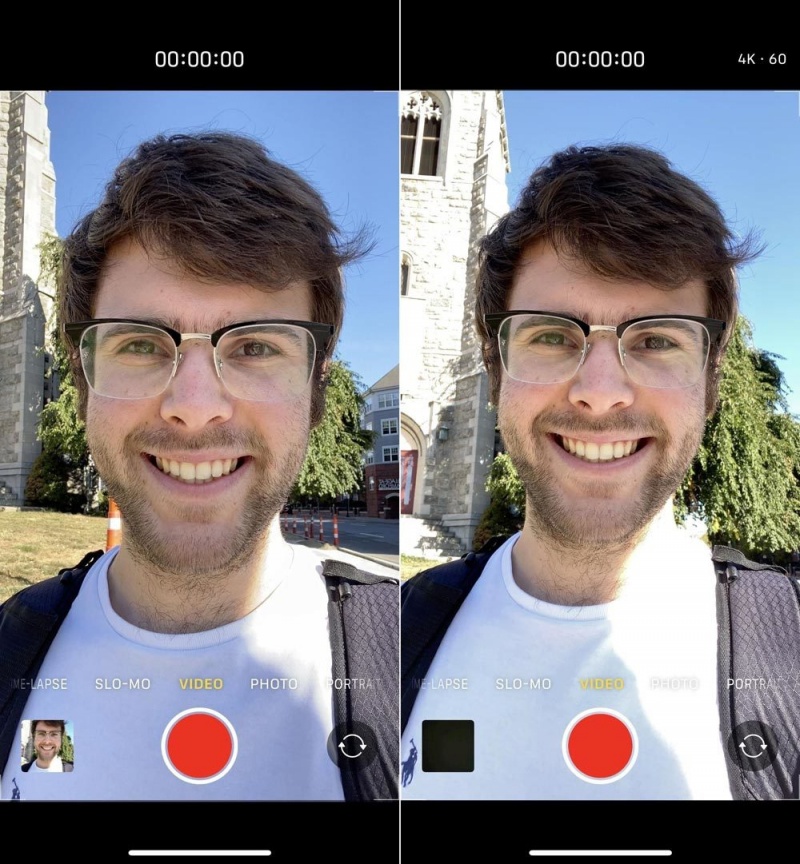
Tính năng quay video selfie độc đáo trên camera iPhone 11
Edit ngay tại ứng dụng Ảnh
Sau khi Apple iPhone 11 ra mắt đã khiến các tín đồ chỉnh ảnh vô cùng hạnh phúc khi có thể chỉnh sửa trực tiếp trên ứng dụng với những tính năng vô cùng chuyên nghiệp mà không cần đến app chỉnh ảnh đẹp của bên thứ ba, từ đó giúp hình ảnh luôn giữ được chất lượng ban đầu.
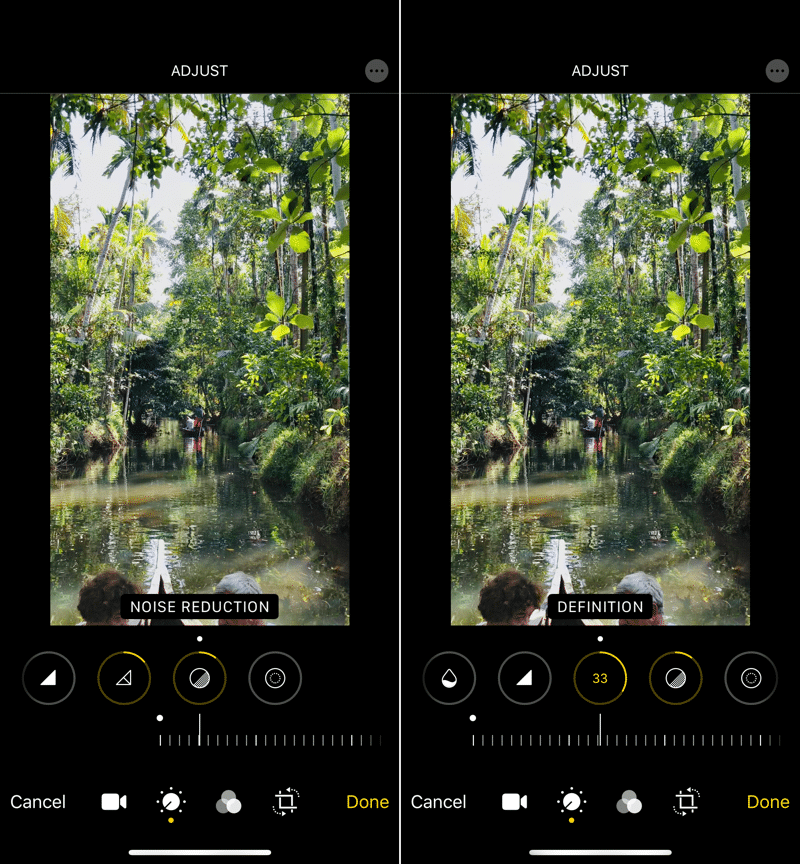
Người dùng có thể dễ dàng chỉnh ảnh trên ứng dụng gốc bằng camera iPhone 11
Một thiết bị thu âm chuyên nghiệp
Nếu bạn muốn sử dụng iPhone 11 như một thiết bị quay phim chuyên nghiệp thì bạn nên trang bị thêm mic ngoài hoặc cũng có thể là mic từ tai nghe để đạt được chất lượng âm thanh tốt nhất.
Quay Slow Motion ngay trên Camera iPhone 11 không cần app
iPhone 11 series có tính năng Slo-mo với tốc độ 40 khung hình/giây ở chất lượng Full HD. Bạn có thể tùy chỉnh khoảnh khắc Slow Motion theo ý muốn mà không cần dùng tới App hay bất kì phần mềm nào. Tuy nhiên, bạn nên quay ở điều kiện đủ ánh sáng để video được nét hơn.
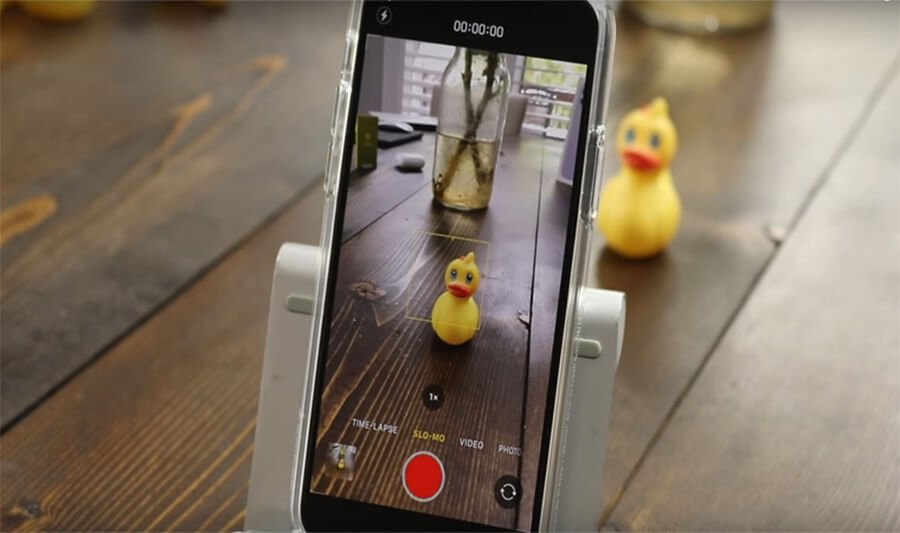
Sử dụng tính năng Deep Fushion
Đây là tính năng giúp bạn sở hữu bức ảnh có độ chi tiết đáng kinh ngạc, dải tương phải động lớn, độ nhiễu hạt thấp, thể hiện rõ nhất trong điều kiện ánh sáng trung bình và yếu.
>>> Xem thêm: Hướng dẫn sử dụng tính năng Deep Fusion trên iPhone 11 và iPhone 11 Pro Max
Bật chế độ Night Mode
Trong điều kiện thiếu sáng, bạn có thể mở chế độ Night Mode để đảm bảo độ sắc nét, mang lại cảm giác trời tối một cách chân thực. Khả năng cân bằng sáng tối của camera iPhone 11 cũng được đánh giá cao hơn so với các hàng khác.
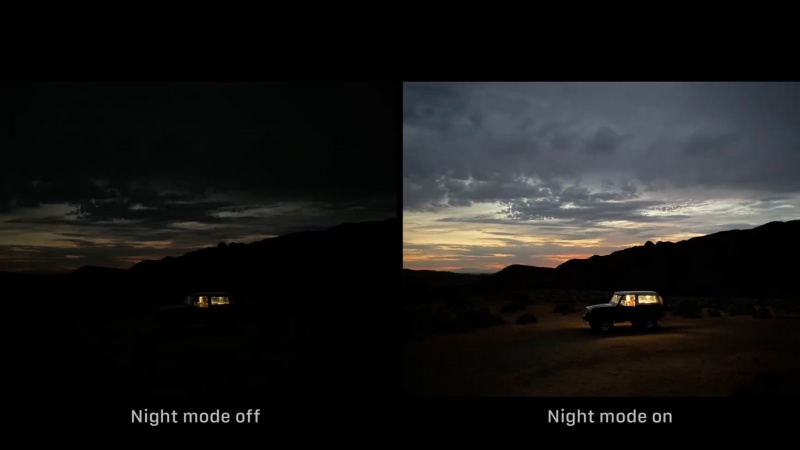
Tận dụng camera góc siêu rộng
iPhone 11 và iPhone 11 Pro có camera góc siêu rộng, máy ảnh 12MP (f / 2.2) tương đương ống kính DSLR 13mm, góc nhìn đến 120 độ. Vì vậy, khả năng lấy góc và cảnh rất nhiều chỉ trong một lần chụp.
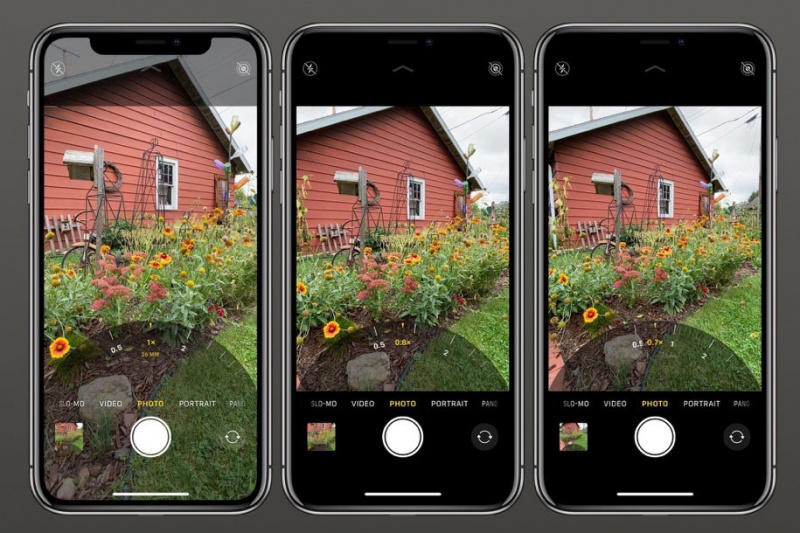
Trên đây là một số bí quyết giúp sử dụng camera iPhone 11 tốt nhất. Hi vọng sau bài viết này, HnamMobile sẽ giúp các bạn nâng cao tay nghề chụp ảnh nhé.
Thanh Mai - Tổng hợp
Danh mục
Sản phẩm mới
XEM TẤT CẢ
So sánh iPhone 14 Pro và 14 Plus: Lựa chọn nào phù hợp với bạn?

Chiêm ngưỡng trọn bộ 09 màu iPhone 14 ấn tượng

Samsung chính thức ra mắt thế hệ đồng hồ thông minh mới - Galaxy Watch 5 series

Bản beta mới nhất của Xcode 14 chứng thực màn hình luôn hiển thị trên iPhone 14 Pro
Thủ thuật - Ứng dụng
XEM TẤT CẢ
Bí Quyết Sạc iPhone 16 Đúng Cách: Giữ Pin Bền Lâu Ngay Từ Ngày Đầu Mua Về
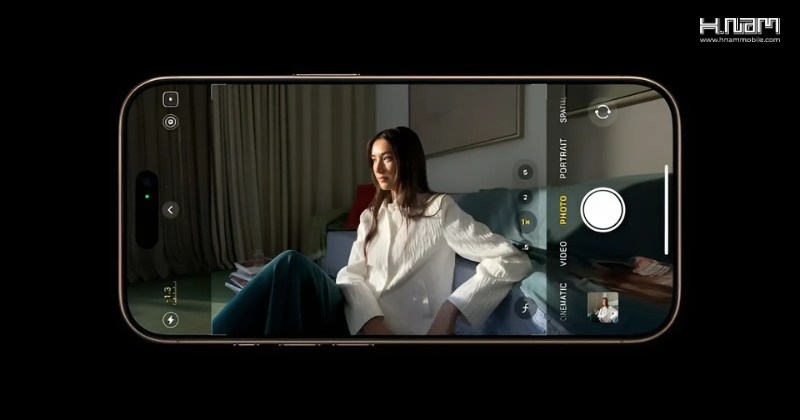
Phone 16 Và Cách Biến Chiếc Smartphone Thành Máy Ảnh Chuyên Nghiệp Với Camera Control

Ngu Thư Hân Và 11 Bộ Phim Gây Bão Tạo Nên Tên Tuổi Trên Màn Ảnh Hoa Ngữ








Thảo luận sản phẩm